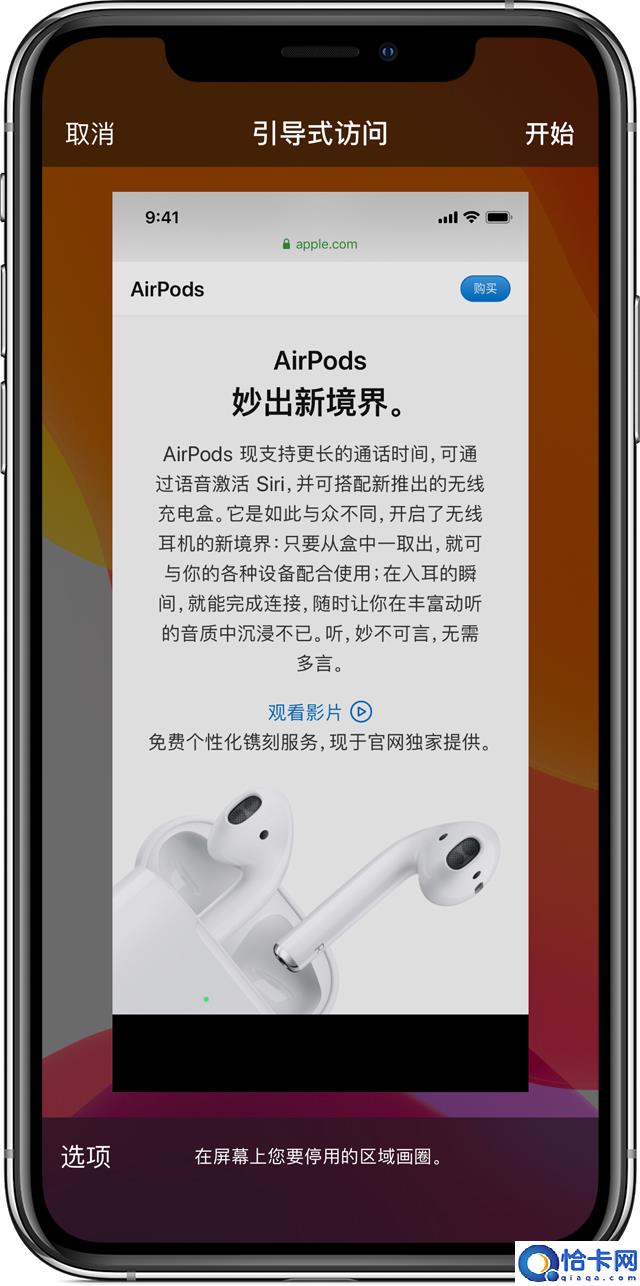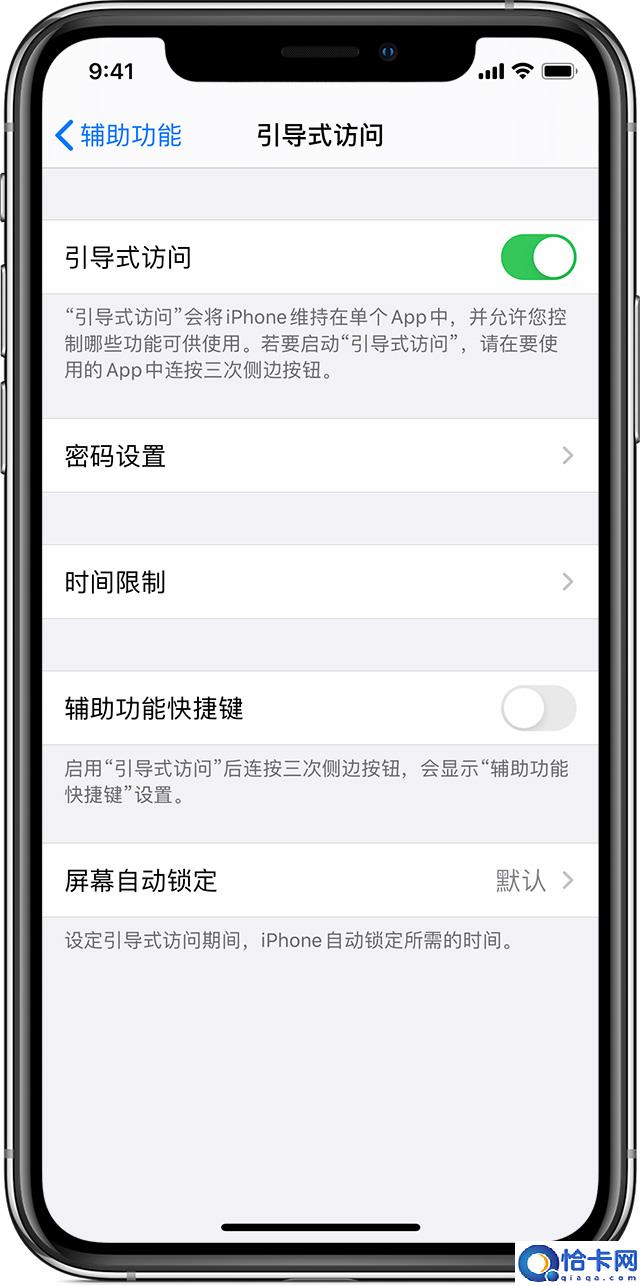如何在 iPhone 上退出引导式访问?
引导式访问可将设备限制为只能使用某一个 App,并可让用户控制哪些功能可供使用。
以下是退出引导式访问的方法:
在配备面容 ID 的机型上:
连按三次侧边按钮,输入您的引导式访问密码,然后轻点“结束”。如果此前为引导式访问打开了面容 ID,请连按两次侧边按钮,然后通过面容 ID 验证来结束引导式访问。
在配备主屏幕按钮的机型上:
连按三次主屏幕按钮,输入您的引导式访问密码,然后轻点“结束”。如果您为引导式访问打开了触控 ID,请连按两次主屏幕按钮,然后通过触控 ID 验证来结束引导式访问。
如果无法通过以上方式退出,尝试强制重启设备:
在 iPhone 8 或更新机型(包括 iPhone SE(第 2 代和第 3 代))上:按下调高音量按钮再快速松开,按下调低音量按钮再快速松开,按住侧边按钮,直到看到 Apple 标志。
在 iPhone 7 或 iPhone 7 Plus 上:同时按住侧边按钮和调低音量按钮,直到看到 Apple 标志。
在 iPhone 6s 及更早机型(包括 iPhone SE(第 1 代))上:
同时按住主屏幕按钮和侧边按钮或顶部按钮,直至看到 Apple 标志。
设置引导式访问:
在 iPhone 设置-辅助功能中,可以设置引导式访问的密码,或设置通过面容 ID 或触控 ID 来结引导式访问。
本文来源于自【爱思助手】,如有疑问可去官网了解更多信息
相关文章
- 中柏电脑怎么样(EZbookS5Pro值不值得买)
- 谁是最受欢迎的苹果产品?安兔兔6月iOS设备好评榜出炉
- 苹果经销商教育优惠返校季活动开启,买 Mac、iPad 赠送耳机
- 消息称苹果正开发可折叠 MacBook 笔记本电脑项目
- 消息称苹果正在开发新款 iMac,采用 32 英寸显示屏
- 苹果宣布将于 8 月 3 日公布第三季度财报
- iOS17怎么退回iOS16.5.1?
- iPhone 无法在应用内使用“控制中心”功能怎么办?
- iPhone15和小米14谁更值得买?
- iOS / iPadOS 16.6 Beta 5更新了哪些内容?
- 苹果发布 iOS 16.6/iPadOS 16.6 开发者预览版 Beta 5
- macOS 恶意软件 ShadowVault 曝光:会窃取用户密码等信息
- 苹果发布的安全响应更新有什么用?如何安装?
- 如何在Windows11中更改设备使用选项
- 如何更新Surface计算机上的固件
- 什么是Windows现代待机(以及为什么它很糟糕?)
系统下载排行榜71011xp
番茄花园Win7 64位推荐旗舰版 V2021.05
2深度技术Win7 64位豪华旗舰版 V2021.07
3番茄花园Win7 64位旗舰激活版 V2021.07
4带USB3.0驱动Win7镜像 V2021
5系统之家 Ghost Win7 64位 旗舰激活版 V2021.11
6萝卜家园Win7 64位旗舰纯净版 V2021.08
7技术员联盟Win7 64位旗舰激活版 V2021.09
8雨林木风Win7 SP1 64位旗舰版 V2021.05
9萝卜家园Ghost Win7 64位极速装机版 V2021.04
10技术员联盟Win7 64位完美装机版 V2021.04
深度技术Win10 64位优化专业版 V2021.06
2深度技术Win10系统 最新精简版 V2021.09
3Win10超级精简版 V2021
4Win10完整版原版镜像 V2021
5风林火山Win10 21H1 64位专业版 V2021.06
6Win10光盘镜像文件 V2021
7深度技术 Ghost Win10 64位 专业稳定版 V2021.11
8技术员联盟Ghost Win10 64位正式版 V2021.10
9Win10 21H1 Build 19043.1320 官方正式版
10技术员联盟Win10 64位永久激活版镜像 V2021.07
系统之家 Ghost Win11 64位 官方正式版 V2021.11
2Win11PE网络纯净版 V2021
3系统之家Ghost Win11 64位专业版 V2021.10
4Win11官网纯净版 V2021.10
5Win11 RTM版镜像 V2021
6番茄花园Win11系统64位 V2021.09 极速专业版
7Win11专业版原版镜像ISO V2021
8Win11官方中文正式版 V2021
9Win11 22494.1000预览版 V2021.11
10番茄花园Win11 64位极速优化版 V2021.08
深度技术Windows XP SP3 稳定专业版 V2021.08
2雨林木风Ghost XP Sp3纯净版 V2021.08
3萝卜家园WindowsXP Sp3专业版 V2021.06
4雨林木风WindowsXP Sp3专业版 V2021.06
5技术员联盟Windows XP SP3极速专业版 V2021.07
6风林火山Ghost XP Sp3纯净版 V2021.08
7萝卜家园 Windows Sp3 XP 经典版 V2021.04
8番茄花园WindowsXP Sp3专业版 V2021.05
9电脑公司WindowsXP Sp3专业版 V2021.05
10番茄花园 GHOST XP SP3 纯净专业版 V2021.03
热门教程 更多+
装机必备 更多+
重装教程 更多+
电脑教程专题 更多+